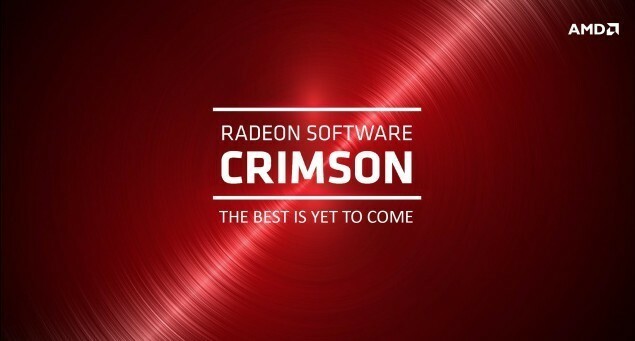
AMDは、市場でのNVIDIAの台頭に落胆せず、 製品を改善する 競争する。 Sulonとのパートナーシップは、物事を実現するために必要な野心、アイデア、および労働力がまだあることを証明しています。 もう1つの証拠は、RadeonSoftwareのCrimsonEditionの最新アップデートです。
ザ・ Radeon Software Crimson Edition は、優れたユーザーエクスペリエンスを提供する、再設計された機能、新機能、およびその他の改善を備えた革新的なグラフィックソフトウェアです。 AMDは、そのための新しいアップデートをリリースしました。これには、に最適化されたドライバーのバージョン16.20.1013が含まれています。 オーバーウォッチ、Total War:Warhammer、Vulkanは最新のDLCとして利用可能なベータアップデートを受け取りました Dota2アップデート.
これらの問題は解決されました
–フォールアウト4。AMDCrossfireテクノロジーモードで吃音が発生しました。
– Radeon設定。これは、Radeonソフトウェアインストーラーの起動時にシステムが開いていた場合にシステムから削除されました。
–起動に失敗したRadeon設定の「追加設定」オプション。
–クアッドAMDCrossfireテクノロジー構成。ユーザーが[ゲーム]タブのAMDCrossfireオプションをオンからオフに切り替えているときにAMDCrossfireモードを再度有効にできませんでした。
–テクスチャのちらつき トムクランシーのディビジョン Crossfire構成で実行すると表示されます。
– AMD XConnectテクノロジーを使用してIntelSkull Canyon NUC(NUC6i7KYK)をAMD外部グラフィックスソリューションとペアリングする場合の不安定性。
– AMDXConnectテクノロジーのプラグを抜くときのランダムBSOD。
ただし、同社はすべての問題を修正しているわけではなく、一部の問題はベータ版に影響を与えています。 Forza Motorsport 6 Apex ゲーム。 既知の問題のいくつかを次に示します。
– AMD Gaming Evolvedオーバーレイが有効になっている場合、一部のタイトルが起動に失敗するか、クラッシュします。
– Forza Motorsport 6:プレーヤーがAMD FreeSyncテクノロジーを使用している場合、Apexは明るさのちらつきを示します。
–アンインストール中、Catalyst InstallManagerはディスプレイドライバを検出できません。
チェックアウトする関連記事:
- 修正:Windows10のAMDエラーコード43
- Windows 10ゲームは、UWP、AMD Freesync、およびNVIDIAG-SYNCのロック解除されたフレームレートサポートを取得します
- AMD CrimsonドライバーがDOOM、Battlebornのサポートを受ける

![Loadlibraryがエラー1114で失敗しました[完全な修正]](/f/615ee724ff0e81b54e0892ae7054477b.webp?width=300&height=460)
